많은 좋은 무료 미디어 플레이어는 시장에 존재하지만,마이크로 소프트는 여전히 최신 윈도우 10 빌드 21 시간 1 윈도우 미디어 플레이어를 추진하고있다. 그것은 오랜 시간 동안 윈도우 운영 체제의 일부이며,어떤 이유로,마이크로 소프트는 아직 말소하지 않았습니다. 우리의 대부분은 비디오 플레이어를 사용하거나 다른 아름다운 미디어 플레이어를 선택했다. 이 문서는 완전히 제거하거나 컴퓨터 또는 노트북에서 윈도우 미디어 플레이어를 제거하는 여러분을 안내 할 것입니다.

당신은 윈도우 미디어 플레이어를 제거 할 수있는을 통해 적어도 세 가지 방법이 있습니다. 다음은 다음과 같습니다:-
- 설정 앱
- 제어판
다루는 주제
설정 응용 프로그램을 사용하여 윈도우 미디어 플레이어를 제거하는 방법?
단계 1. 모두 윈도우 로고+내가 키를 눌러 설정 응용 프로그램을 엽니 다.
단계 2. 앱 카테고리를 클릭합니다.

3 단계. 왼쪽 창에서”앱&기능”탭을 선택합니다. 그것의 오른쪽 창에서 링크를 클릭”옵션 기능.”

4 단계. 당신이 윈도우 미디어 플레이어를 찾을 때까지 오른쪽 창에서 조금 아래로 스크롤합니다. 그것을 클릭 한 다음 제거 버튼을 선택하십시오.

위의 단계를 완료하면,윈도우 미디어 플레이어는 컴퓨터에서 제거됩니다.
제어판에서 윈도우 미디어 플레이어를 제거하는 방법?
단계 1. 제어판을 엽니다.
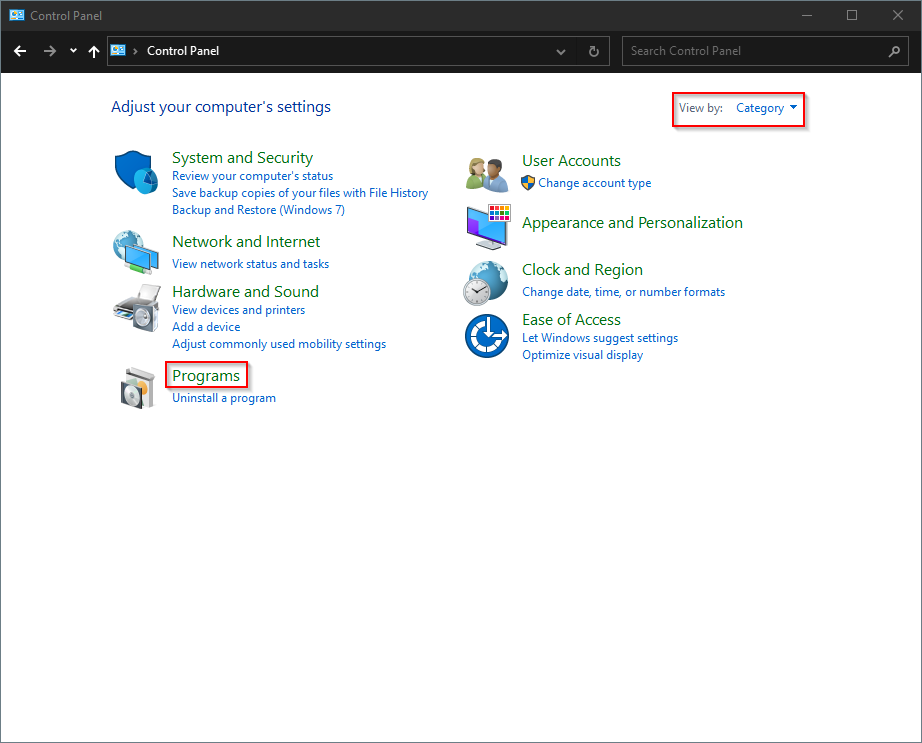
2 단계. 프로그램 범주를 클릭합니다.
단계 3. “프로그램 및 기능”범주 아래의”윈도우 기능 켜기 또는 끄기”링크를 클릭하십시오.

4 단계. 팝업에서”윈도우 기능,””미디어 기능”을 찾아 확장을 두 번 클릭.

5 단계. 선택을 취소 윈도우 미디어 플레이어. 새 팝업 창이 열립니다.

6 단계. 마지막으로,확인 버튼을 클릭합니다.

위의 단계를 완료 한 후,윈도우 미디어 플레이어는 컴퓨터에 존재하지 않아야합니다.
어떻게 윈도우 파워 쉘을 통해 윈도우 미디어 플레이어를 제거하는 방법? –
1 단계. 윈도우 파워 쉘을 엽니 다.
단계 2. 다음을 복사하여 붙여 넣습니다:-
Disable-WindowsOptionalFeature -Online -FeatureName 'WindowsMediaPlayer'
3 단계. 명령을 실행하기 위해 키보드에서 입력 누르십시오.
위의 단계를 완료 한 후,윈도우 미디어 플레이어는 완전히 컴퓨터에서 제거됩니다.